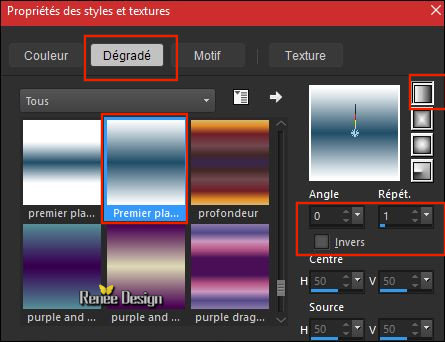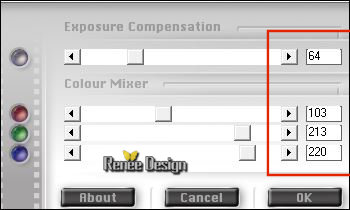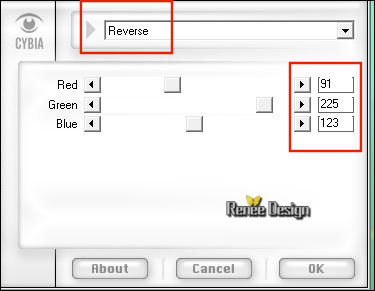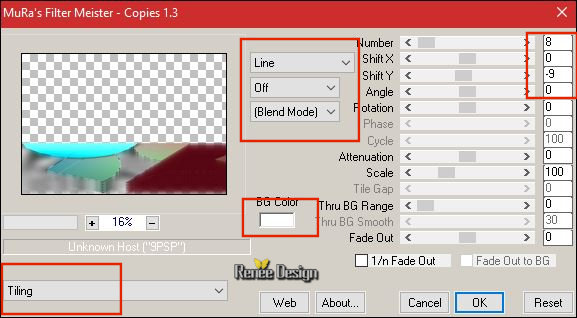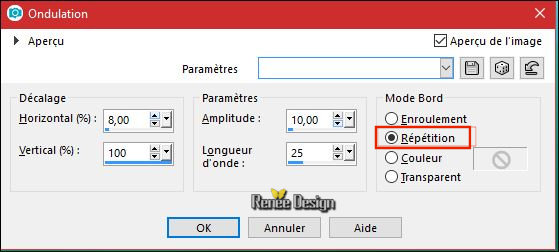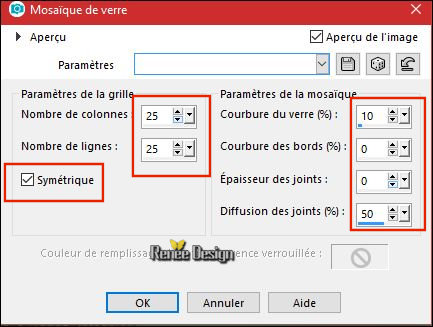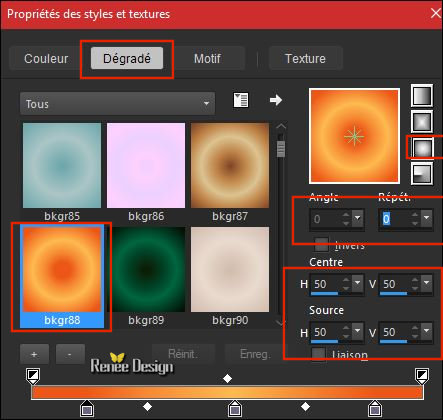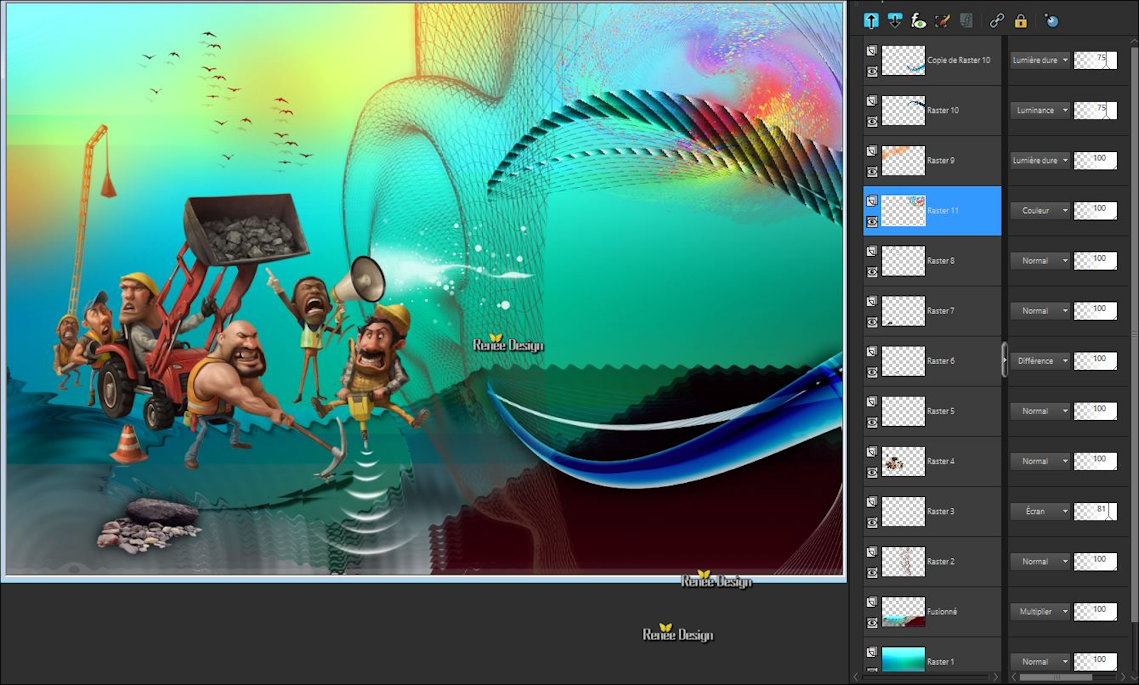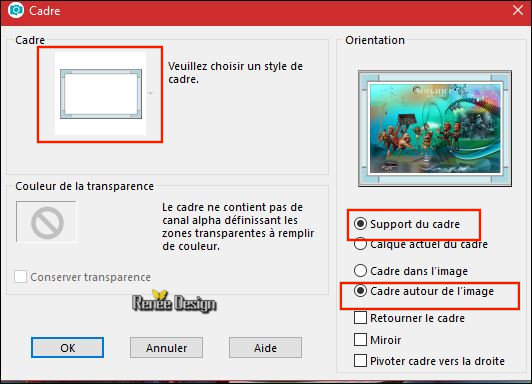|
Wir fangen die Lektion an.
Wir verwenden diese Farben

-
Materialeigenschaften: Setzte die VG-Farbe auf #ffffff -Setze die HG-Farbe auf #2a5772
-
Erstellen Sie ein Vordergrund-Hintergrund Farbverlauf (Lineares ) mit diesen Einstellungen
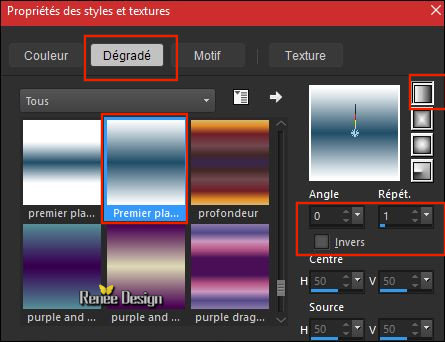
Wir werden mit einem großen Format arbeiten.
Es ist dann einfacher mit diesem Tutorial zu arbeiten.
Ich werde es später anpassen .
1.
Datei: Öffne ein neues transparentes Bild 1229 x 841
Pixels
2.Aktivieren Sie Ihr Farbverlaufswerkzeug  und fülle die Ebene mit dem Farbverlauf und fülle die Ebene mit dem Farbverlauf
3.
Einstellen/Anpassen-Unschärfe- Gaußsche Unschärfe: Radius : 62
4.
Effekte-Plugins - Unlimited – ColorRave -Color Cocktail 2.1
mit der Standardeinstellung
5.
Effekte-Plugins– Fotomatic – Sky grad mit diesen Einstellungen
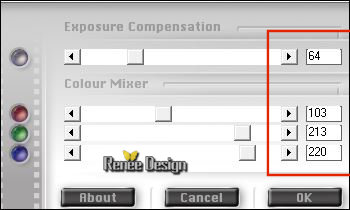
- Materialeigenschaften: Setzte die VG-Farbe auf #9d9d9d -Setze die HG-Farbe auf #ffffff
6. Ebenen- Neue Rasterebene
7.
Auswahl- Auswahl laden/speichern - Auswahl laden aus Datei und wähle Auswahl:
‘’Resonnance_sonore1.PspSelection’’
8. Aktivieren Sie Ihr Farbverlaufswerkzeug und füllen sie die Auswahl mit der VG-Farbe
#9d9d9d
9. Effekte- Plugins –
Unlimited – ColorRave - Color Cocktail 2.1
mit der Standardeinstellung
Auswahl-Auswahl aufheben
- Aktiviere die Ebene von Raster 1 in der Ebenenpalette
10.
Auswahl- Auswahl laden/speichern - Auswahl laden aus Datei und wähle Auswahl:
‘’Resonnance_sonore2.PspSelection’’
11.
Auswahl-In Ebene umwandeln
12. Ebenen- Anordnen- An erste Stelle verschieben
13. Effekte-3D Effekte Schlagschatten mit diesen Einstellungen: 0/0/100/62 schwarz
Auswahl-Auswahl aufheben
- Materialeigenschaften: Setzte die VG-Farbe auf #3b3e40 -Setze die HG-Farbe auf #ffffff
14. Ebenen- Neue Rasterebene
15.
Auswahl- Auswahl laden/speichern - Auswahl laden aus Datei und wähle Auswahl:
‘’Resonnance_sonore3.PspSelection’’
16.
Auswahl- Ändern-Vergrößern mit 5 pixels
17. Aktivieren Sie Ihr Farbverlaufswerkzeug  Ändern Sie die Deckfähigkeit Ihren Farbfüllungswerk auf 50% –und füllen sie die Auswahl mit der HG-Farbe #ffffff Ändern Sie die Deckfähigkeit Ihren Farbfüllungswerk auf 50% –und füllen sie die Auswahl mit der HG-Farbe #ffffff
Auswahl-Auswahl aufheben
18. Effekte- Plugins – Unlimited - Andrew's Filters 54- Total
BreakOut... mit der Standardeinstellung
19.Wiederholen Sie es mit der gleichen Auswahl
Auswahl- Auswahl laden/speichern - Auswahl laden aus Datei und wähle Auswahl: ‘’Resonnance_sonore3.PspSelection’’
20. Einstellen/Anpassen-Unschärfe- Gaußsche Unschärfe:Radius: 36
Auswahl-Auswahl aufheben
- Setzte die VG-Farbe auf #b1dd8c
21. Ebenen- Neue Rasterebene
22.
Auswahl- Auswahl laden/speichern - Auswahl laden aus Datei und wähle Auswahl:
‘’Resonnance_sonore4.PspSelection’’
23. Aktivieren Sie Ihr Farbverlaufswerkzeug  –Deckfähigkeit 50% –und füllen sie die Auswahl mit der VG-Farbe #b1dd8c –Deckfähigkeit 50% –und füllen sie die Auswahl mit der VG-Farbe #b1dd8c
24. Effekte- Plugins – Cybia – Colour Works mit diesen Einstellungen
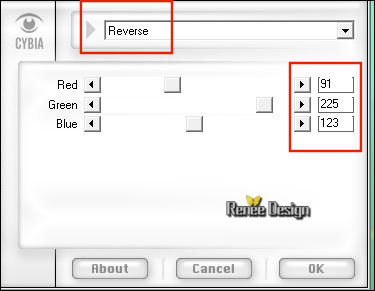
Auswahl-Auswahl aufheben
- Mache die unterste Ebene unsichtbar (Raster 1)
- aktiviere die oberste Ebene
25. Ebenen-Zusammenführen-Sichtbare zusammenfassen
- Bleibe auf der zusammengefasste Ebenen
26. Aktiviere Objektauswahlwerkzeug (K) Modus Skallieren
- Ziehe die Ebene nach unten bis 600 pixels. Wie im Screen zu sehen

27. Effekte- Plugins – Mura’s Meister – Copies mit diesen Einstellungen
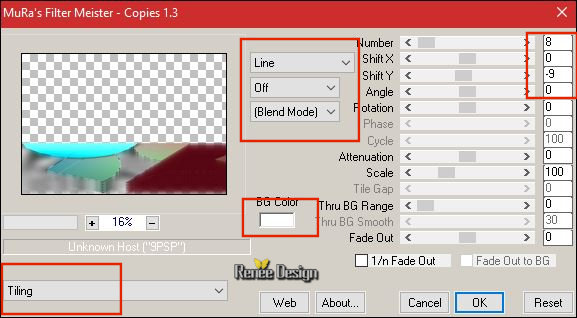
28.Ebenen- Eigenschaften-Stelle den Mischmodus der Ebene auf " Multiplikation "
29. Effekte- Verzerrungseffekte-Konzentrische Wellen mit diesen Einstellungen
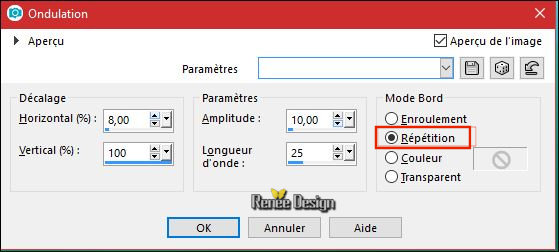
- Setzte die VG-Farbe auf
#6b473b
30. Ebenen- Neue Rasterebene
31.
Auswahl- Auswahl laden/speichern - Auswahl laden aus Datei und wähle Auswahl:
‘’Resonnance_sonore5.PspSelection’’
32. Aktivieren Sie Ihr Farbverlaufswerkzeug  / Deckfähigkeit 50% - und füllen sie die Auswahl mit der VG-Farbe #6b473b / Deckfähigkeit 50% - und füllen sie die Auswahl mit der VG-Farbe #6b473b
Auswahl-Auswahl aufheben
33. Ebenen- Duplizieren
- Ebenen- Zusammenführen- Nach unten zusammenfassen
34.
Auswahl- Auswahl laden/speichern - Auswahl laden aus Datei und wähle Auswahl:
‘’Resonnance_sonore6.PspSelection’’
DELETE

Auswahl-Auswahl aufheben
35. Effekte- Bildeffekte-Versatz mit diesen Einstellungen H = - 285 und V =
0
36. Ebenen- Neue Rasterebene
37.
Auswahl- Auswahl laden/speichern - Auswahl laden aus Datei und wähle Auswahl:
‘’Resonnance_sonore7.PspSelection’’
38. Aktivieren Sie Ihr Farbverlaufswerkzeug / Deckfähigkeit zurück auf 100% -und füllen sie die Auswahl mit der HG-Farbe #ffffff
Auswahl-Auswahl aufheben
39.
Ebenen- Eigenschaften-Stelle den Mischmodus der Ebene auf " Aufhellen "-Setze die Sichtbarkeit der Ebene auf 81%
- Öffne die Tube ’’ Resonnance_Audition_Tubes
DECOS.pspimage’’
(nicht schließen wir brauchen sie später wieder)
40. Aktiviere die Ebene ‘’ouvrier ‘’der Tube
- Bearbeiten-Kopieren-Bearbeiten- Als neue Ebene einfügen
41. Effekte- Bildeffekte-Versatz mit diesen Einstellungen H = - 267 und V = 2
42. Ebenen- Neue Rasterebene
43.
Auswahl- Auswahl laden/speichern - Auswahl laden aus Datei und wähle Auswahl:
‘’Resonnance_sonore8.PspSelection’’
44. Aktivieren Sie Ihr Farbverlaufswerkzeug  -und füllen sie die Auswahl mit der HG-Farbe #ffffff (klicke 2 mal ) -und füllen sie die Auswahl mit der HG-Farbe #ffffff (klicke 2 mal )
45. Ebenen- Neue Rasterebene
46.
Auswahl- Auswahl laden/speichern - Auswahl laden aus Datei und wähle Auswahl: ‘’Resonnance_sonore
9.PspSelection’’
47. Pinselwerkzeug- Rund mit diesen Einstellungen

- VG-Farbe auf #444444-
Ziehe einen Streifen wie im Screen zu sehen.( es ist nur dieser kleine dunkle Teil .)

Auswahl-Auswahl aufheben
48. Effekte- Textureffekte- Glasmozaiek mit diesen Einstellungen
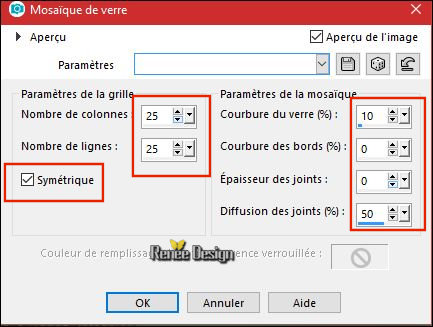
Der Effekt ist abhängig vom Umriss Ihres Bogens . Er kann etwas unterschiedlich ausfallen

49.
Ebenen- Eigenschaften-Stelle den Mischmodus der Ebene auf " Differenz"
50. Aktiviere wieder Tube DECOS
- Aktiviere die Ebene ‘’Cailloux’’ und die Ebene ‘’oiseaux ‘’der Tube
- Bearbeiten-Kopieren-Bearbeiten- Als neue Ebene einfügen
-
Verschiebe es an ihren Platz (siehe Vorschaubild)
- Eigenschaften Vordergrund: Setzte den VG auf Farbverlauf und wähle: ‘’ bkgr88 ‘’ / Erstellen Sie ein Vordergrund-Nova Farbverlauf mit diesen Einstellungen
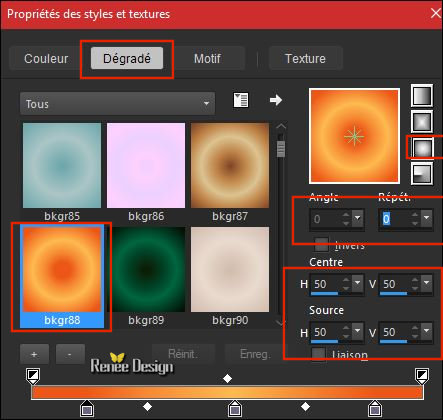
51. Ebenen- Neue Rasterebene
52.
Auswahl- Auswahl laden/speichern - Auswahl laden aus Datei und wähle Auswahl: ‘’Resonnance_sonore
10.PspSelection’’
53. Aktivieren Sie Ihr Farbverlaufswerkzeug  und füllen sie die Auswahl mit dem Farbverlauf und füllen sie die Auswahl mit dem Farbverlauf
Auswahl-Auswahl aufheben
54. Einstellen/Anpassen-Unschärfe- Gaußsche Unschärfe:Radius: 65
55.
Ebenen- Eigenschaften-Stelle den Mischmodus der Ebene auf " Hartes Licht "
- Aktiviere wieder Tube DECOS
56. Aktiviere die Ebene ‘’Forme’’der Tube
- Bearbeiten-Kopieren-Bearbeiten- Als neue Ebene einfügen
57. Effekte- Bildeffekte-Versatz mit diesen Einstellungen H = 355 und V = 287
58.
Ebenen- Eigenschaften-Stelle den Mischmodus der Ebene auf "Luminanz "
59. Ebenen- Duplizieren
60. Bild - Spiegeln - Vertikal Spiegeln ( Bild - Umdrehen in älteren PSP Versionen)
61.
Ebenen- Eigenschaften-Stelle den Mischmodus der Ebene auf " Hartes Licht " -Setze die Sichtbarkeit der Ebene auf 75%
62. Effekte-3D Effekte Schlagschatten mit diesen Einstellungen: 0/0/85/39 schwarz
- Aktiviere die Ebene von Raster 10 in der Ebenenpalette
63.
Effekte- Plugins – Unlimited - Filter Factory Gallery C – Spiral
4 auf 39/134
64.
Setze die Sichtbarkeit der Ebene auf 75%
- Aktiviere wieder Tube ‘’DECOS’’
65. Aktiviere die Ebene ‘’Tourbillon’’der Tube
- Bearbeiten-Kopieren-Bearbeiten- Als neue Ebene einfügen
66. Effekte- Verzerrungseffekte- Wirbel = - 235
- Verschiebe die Tube nach rechts oben.Wie im Screen zu sehen

67. Ebenen- Anordnen- Nach unten verschieben und wiederhole noch einmal
68.
Ebenen- Eigenschaften-Stelle den Mischmodus der Ebene auf "Farbe "
- So sollte es nun aussehen- So sieht die Arbeit und die Ebenenpalette jetzt aus
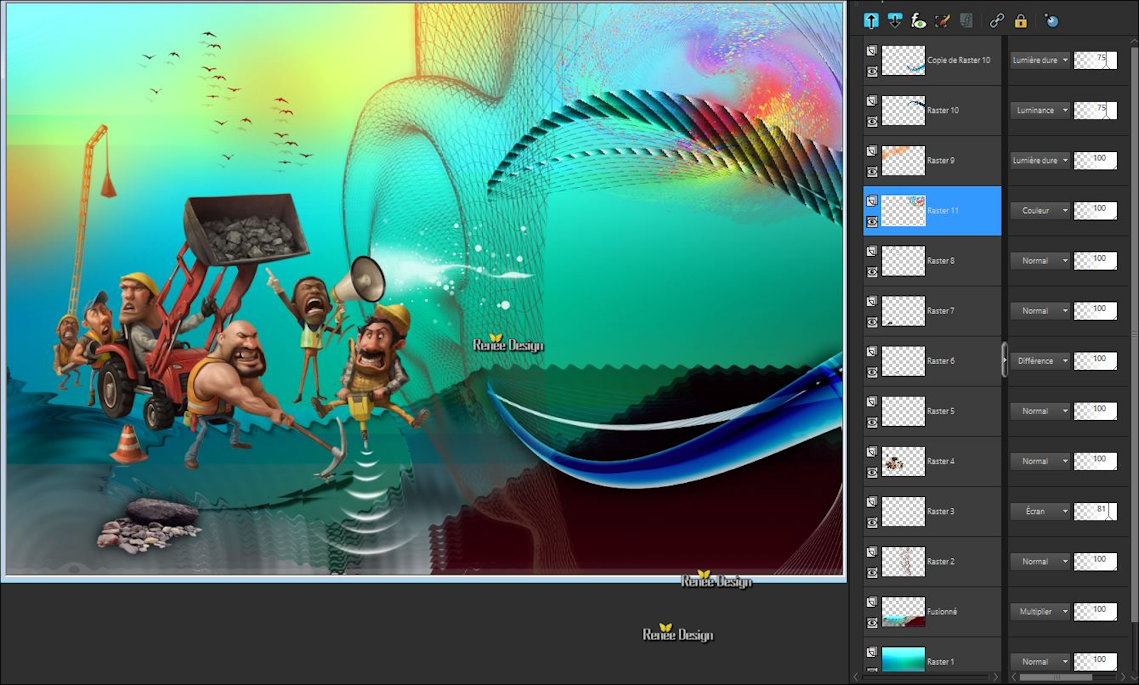
- Aktiviere die oberste Ebene in der Ebenenpalette
69. Ebenen- Neue Rasterebene
70. Aktivieren Sie Ihr Pinselwerkzeug – Wählen Sie 2 Pinseln nach Ihren Wünschen mit den Musiknoten
- Stempel sie einmal mit schwarz-und einmal mit weiß
-
Sie können die Größe der Pinsel selbst bestimmen
-
Ich habe mich für diesen Pinsel entschieden


71. Effekte-3D Effekte Schlagschatten mit diesen Einstellungen: 1/1/85/1 schwarz
72. Aktiviere wieder Tube ’’DECOS’’
- Aktiviere die Ebene " musicien’der Tube
73. Bild- Größe ändern- Verkleinern mit 85 %
- Bearbeiten-Kopieren-Bearbeiten- Als neue Ebene einfügen
- Verschiebe sie es an ihren Platz wie im Screen zu sehen

74. Aktiviere wieder
Tube'' Decos ‘’
- Aktiviere die Ebene
‘’chefs_chantier ‘’der Tube
75. Bearbeiten-Kopieren-Bearbeiten- Als neue Ebene einfügen –
Verschiebe die Tube an ihren Platz (siehe Vorschaubild)
- Aktiviere wieder
Tube" DECOS"
76. Aktiviere die Ebene ‘’mur’’der Tube
- Bearbeiten-Kopieren-Bearbeiten- Als neue Ebene einfügen
– Verschiebe die Tube rechts unten
77. Ebenen- Neue Rasterebene
78.
Auswahl- Auswahl laden/speichern - Auswahl laden aus Datei und wähle Auswahl: ‘’Resonnance_sonore
11.PspSelection’’
79. Aktivieren Sie Ihr Farbverlaufswerkzeug –und füllen sie die Auswahl mit der HG-Farbe #ffffff ( Klicke 2 mal )
Auswahl-Auswahl aufheben
80. Effekte- Kanteneffekte- Nachzeichnen
- Aktiviere wieder
Tube " DECOS"
81. Aktiviere die Ebene
‘’spot’’ der Tube
- Bearbeiten-Kopieren-Bearbeiten- Als neue Ebene einfügen
- Verschiebe es an ihren Platz (siehe Vorschaubild)
82. Öffne die Tube ‘’Titre ‘’
- Bearbeiten-Kopieren-Bearbeiten- Als neue Ebene einfügen
- Verschieben sie es nach oben an den Rand - (siehe Vorschaubild)
83. Ebenen- Zusammenführen- Sichtbare zusammenfassen
84. Bild- Größe ändern- Verkleinern mit 1009 Pixels Breite
79. Bild - Rand hinzufügen mit 1 pixel schwarz
80. Bild - Rand hinzufügen mit 10 pixels weiß
85. Bild –
Bilderrahmen -nimm ‘’cadre Resonnance’’ mit diesen Einstellungen
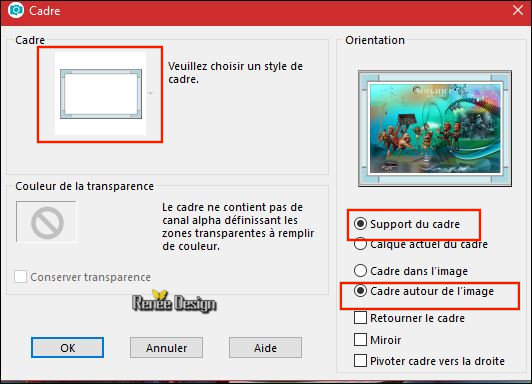
86.
Ebenen- Zusammenführen- Alle zusammenfassen.
Speichern als JPG
Ich hoffe es hat Ihnen genau soviel Spaß gemacht wie mir es zu schreiben.
Renée
Diese Lektion wurde von Renée geschrieben am 08/10/2017
Ausgabe
2017
*
Ähnlichkeit wie mit anderen Lektionen ist rein zufällig . *
* Vergessen sie bitte unsere Übersetzer , Tubers und Skripteverfasser nicht und bedanken sie sich für ihre mühevolle Arbeit.
Danke schön
Renée
*
| 


 Übersetzungen
Übersetzungen 




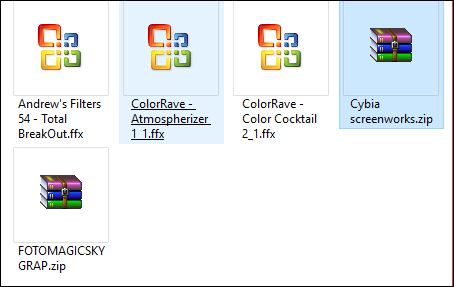
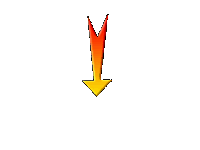

 Wenn Sie dieses Logo sehen dann müßen die Filter Importieren im Unlimited
Wenn Sie dieses Logo sehen dann müßen die Filter Importieren im Unlimited